如何配组装电脑?
241 个回答
如果要从根本上回答这个问题,找到自行组装电脑的一般方法,可以说是一项非常巨大的工程。因为电脑十来个主要配件,每个配件摊开来说,都是一门学问。先别说搞明白它们的工作原理,仅仅是了解各种品牌、各种型号、各种参数……你自身的CPU不过硬的话,跟本处理不过来。
所以,对于大数人来讲,了解主要参数,了解自己的需求,再了解时下热门的、性价比高的配件,这就够了,足以组装出自己理想的样子。
为什么叫做时下热门呢?主要有两方面因素。
一方面,虽然在你女朋友看来,今天的电脑的和十年前相比,主机还是同样的外观,尺寸还是同样的大小,鼠标、键盘、显示器的样子也都没什么变化,而其实,电脑核心配件都是一代一代地更迭,各种软件也是跟着硬件的进步不断升级,你回忆一下QQ的界面就能感受得到。新一代的硬件发售了,一般情况下老一代就退居二线了。
另一方面,硬件价格的波动其实是比较大的,大概是供求关系的原因,尤其是今年的淘宝CPU,堪比中国楼市一般,在这里没有“一分钱一分货”的道理。一块不错的板子,降200元,值得入手,升200元,也许就要考虑其它型号了。
本人三个月前也是硬件小白,完全看不懂大神们秀的配置单,为了配台电脑,疯狂地刷知乎、卡吧、论坛,集聚的知识量足以参加高考!这下电脑是配好了,性价比还不错,我比较满意,只是这个时间成本和精力成本,估计可以再买一台了吧。于是我强烈推荐其它硬件小白,看完这篇就该定下大方向了,有时间多花在自己专业上,才好多赚钱。
下面就正式结合我自己配电脑的经历,给大家总结一下核心配件的主要参数(好吧,我承认我就懂这么多……)和选购方法。
注:本文突出一个深入浅出,目标是指引小白花一天时间就能凑齐自己的配件(自己随便配配,也比去电脑城买好啊)。为了缩减篇幅,只讨论适合大多数家庭和个人,大多数游戏和工作的配件,我们不发烧,也不捡破烂。
本人大部分配件于2018年11月购买,接下来的两三个月还具有明显的参考意义,跟我有相同需求的话,直接配一台一样的电脑,当然是最省事的方法(性价比并未发挥到极致)。时间相差较远的话,还是建议购买最新一代的配件。就目前电脑发展的阶段来看,本文所阐述的选购方法,预计至少适用10年。
1、CPU

CPU无疑是计算机的大脑,负责处理和计算,参数特别多,而其实你一个都不用管。目前你能买到的CPU,我只推荐两个系列,一个是Intel的酷睿(core),一个是AMD的锐龙(Ryzen),剩下的型号基本是土豪和采购机才用的。

首先,我们得看懂型号,如上图,酷睿的格式是i3-8100,这个3就是指CPU的档次,一共4个档,分别是3、5、7、9,数字越大,档次越高,这个9可以不用碰,反正我是不会碰的。接着这个8就重要了,指的就是CPU的时代,如果你是买新电脑,就别再上7和6了,那个时代已经过去很久了,很多JS就是拿个i5或i7来炫耀有多牛B,你一定要看清楚是哪个时代的产品,目前正处于8代和9代的交接区。再后面3位数是档次的细分,个别数字有特殊含义,但我们主要还是比大小,同样是i3,8300就比8100性能更好一些。
目前酷睿的市场占有率远高于锐龙,普通配置用i3就行了,如果你想搞个豪华一点的电脑,上个i5也足够了,再高就是有特殊用途的电脑才用得着了。
锐龙的格式是R5-2600,代表的意思跟酷睿是一样的,目前还处于第2代。总的来说,2018年锐龙比酷睿性价比更高,我更推荐,尤其是有渲染需求的设计师,强烈推荐上锐龙CPU。本人也是权衡了几天几夜,最后选择了R7-2700X,我的需求正是使用一大把烧CPU的软件……
看懂了CPU型号之后,我们需要一张天梯图,百度“桌面CPU天梯图”就出来了(各个版本有细微差异),里面有最新的CPU性能排行,位置越高,性能越好。比对排行榜,再去查一下实时价格,在你能接受的范围内,选一个性价比最高的就好。
在CPU天梯图里,你会看见部分型号后面带有字母。酷睿这边目前比较重要的是F和K,F是指不带核心显卡,K是指具有超频性能;锐龙这边是G和X,只有含G的型号才带有核心显卡,X也是和超频有关,配电脑来娱乐的同学一般是不用去搞懂超频是什么意思,也不需要用到超频的功能。
最后再说一下盒装和散片。盒装就是官方发售的正品,带CPU风扇,散片就是“走私货”(此处是指并非官方正规途径流出),性能一样,不带散热,比盒装便宜。
2、主板
电脑的所有配件都是和主板连接的,不过主板对电脑性能的影响吧,肯定不能说没有,但也绝不像大多数人认为的那么大。它最大的一个参数就是芯片组,只要把这个搞对了,其它的都还好说,因为,并不所有芯片组都支持你买的CPU。当然,如果你是买的板U套餐,这部分内容就可以跳过了,卖家肯定都是给你配好了的。
如果要自己配对的话,酷睿CPU只能买Intel的芯片组,锐龙CPU只能买AMD的芯片组,也就是自家的CPU只支持自家的芯片组。Intel最新的芯片组是300系列,型号如同Z370、B360等,同时支持第八、九代酷睿,AMD这边最新的是400系列,型号如X470、B450等,支持第二代锐龙,估计也能支持第三代。
CPU和芯片组都是最新一代的话,一般都能配对的,否则就不太好说了。有两个办法可以防止买错,一是读一下CPU的说明,里面有写支持的芯片组,二是在网店里面搜索下你CPU的板U套餐,对照着来买。如果你的CPU同时支持两代芯片组的话,推荐购买更新的一代,几年后升级CPU的话,搞不好能省下主板的钱。
芯片组时代定好了后,还要考虑下具体型号。一般来说,像Intel的Z370和AMD的X470这类高端型号,是为超频而生的,正常使用的话,目前这一代选择B360和B450就好,这两个B系列也是上天入地,实用性极广。实在是预算有限,也可以选择低端一点的H310和A320(2018年,AMD的400系列只有X470和B450)。
品牌上,华硕、技嘉、微星是三大主板厂商,其它的二线、三线品牌就太多了。每个品牌针对每个芯片组,大概都会出4到5个型号的主板,他们之间的区别嘛,主要是些供电啊、接口啊、灯啊、造型啊,而只要是大品牌的主板,都能基本满足机器的整体性能发挥。所以,没特别喜好的话,主板推荐买大厂家中比较便宜的型号。如果实在不知道买什么,土豪就买华硕的高端型号(它还有个洋气的名字,叫“玩家国度”),否则就买微星的倒数第二便宜的型号。

主板型号的含义如上图所示,芯片组后面有字母表示主板不是标准大小,这个M就是Micro,指这款主板比标准尺寸小,缩减了一些扩展插槽(正常使用不受影响),价格也要便宜一些。如果你家的电脑桌太小,或者你自身偏爱小型主机,那就只能买带M的主板了。

上图为本人双十一买的板U套餐(当时没发现2700X有散片),主板是微星X470 gaming pro carbon,双十一套餐价3358元。微星的X470主板共有4个型号,我是买的价格第二的,比第三的多了很多配置,还有些灯效,而第三、第四也要三千一二的样子,差不多的价格,我当然买贵的,别显得那么寒酸,最贵那个型号就算了,要上4000元。
3、显卡
如果你配电脑仅仅是用来普通办公或者音影娱乐的话,完全可以不单独配显卡(大部分CPU都集成了核心显卡),只是大多家庭和个人还是有游戏需求的,所以配张显卡还是很有必要,尤其用于玩游戏的电脑,显卡的价格应当是所有配件中最高的。
目前主流显卡的型号也是两种,一种是NVIDIA(英伟达)的GeForce,型号格式如GTX 1060,GTX是固定字母,后面的10代表时代,60代表性能,也是数字越大,性能越好。目前也是处于新一代与老一代的交接区,而下一代不是用11表示,而是20,固定字母也变成了RTX,旗舰卡就是RTX 2080Ti,价格吓人(注:后来发现RTX是专指带有光线追踪效果,其它型号还是用GTX排头,比如新出的GTX 1660,鬼知道英伟达下一步要怎样命名)。一般而言,性能数字40及以下为入门显卡,50、60为中端显卡,70及以上为高端显卡。如果要玩“吃鸡”,建议从1050起步,当然1060更佳,还能在未来的三四年内,应对所有主流网游。
另外一系列显卡是由能生产CPU的AMD生产的,型号格式如RX 570,含义和NVIDIA相同。AMD的显卡和CPU一样,性能突出,性价比高,不过好像玩游戏有一些小毛病,用户口碑不太好,市场占有率也不高,所以买谁家的显卡,看自己的需求,我就不推荐了。
这样,再百度一个“桌面显卡天梯图”,使用方法参照上面CPU。
有些小白可能要问了,怎么在网店里看到的型号这么复杂,和显卡天梯图里面的型号一点都不一样?这是因为NVIDIA和AMD只生产显卡的核心芯片,还需要其它厂家给它包装一下,主要提供供电和散热之类的模块。于是,显卡的全称变成了下面这样。

这其中,核心型号和显存是影响性能的两大参数,不同显存间价格差异较大,这之外,你也可以选择价格较便宜的品牌和型号(貌似每个品牌也只有两三个型号)。上面三大主板品牌也是显卡一线品牌,此外NVIDIA显卡的品牌主要包括索泰、七彩虹、影驰、映众等,AMD显卡的品牌主要就是蓝宝石和迪兰恒进。如果实在是不知道买什么的话,NVIDIA的显卡就买“七彩虹”,AMD的显卡就买“迪兰恒进”,优先考虑便宜一点的型号。


这里我选择了蓝宝石RX 580 8G超白金极光特别版,11月8日1759元,这张显卡我看到第一眼就选定了,倒不是因为性能有多突出,而是这颜色和我自家的装修风格一致,典型的多花钱,选颜值。不过买了580后还没正式装机,590竟然就发售了,听说性能有所提升,价格只贵100,我当时就有点后悔了。
4、内存
内存直接影响的是项目多开的性能,小白也知道的参数就是大小,8G和16G是2018年的主流大小,并将会在2019年继续流行。豪华配置用两根8G,一般配置用一根8G,未来不够用了再插一根一样的(不考虑升级的话,就直接来两根4G,两根比一根性能强很多)。
除了大小外,内存还有两个重要的参数:接口、频率。接口必须要和你的主板上内存插槽一致,目前的主板都是DDR4,未来应该会变成DDR5吧……频率这个东西又有点复杂,频率越高,价格越高,性能还不一定越好。内存的频率是依赖于CPU和主板的,所以频率过高就只能浪费(如果你准备着以后升级CPU,那就可以买高频率内存)。这里也是给一个最偷懒的频率选够指南:i3买2400频率内存,i5买2666,i7买3000,锐龙同理(至少适用于8、9代酷睿和2、3代锐龙)。什么,你要超频?超频玩家都应该有自己的想法。
品牌上,金士顿市场占有率略高一点,不过各个有名气的品牌性能差别不大,价格差别也不大,所以也可以像我一样,买个名字好听的品牌。这些品牌包括但不限于:威刚、芝奇、宇瞻、十铨。

海盗船的复仇者,多霸气!3000频率正好配2700X,双十一两条8G共988元,其中为了RGB灯效多花了一百多,要玩灯就要玩彻底,感觉走上了一条不归路……
5、固态硬盘
别看这个东西小,它的参数之复杂,完全不虚CPU和显卡。有一点是肯定的,再差劲的固态硬盘,也比机械硬盘速度快,只是寿命没那么长。
第一参数是接口,这里只讨论SATA接口和M.2接口。如果只玩游戏、看视频,可以上SATA接口的固态硬盘,价格便宜,使用体验也比传统机械硬盘飞了一个档次。如果要搞一些软件,上M.2接口,并且注意要是NVMe协议,让传输速度再飞一个档次。
第二参数是大小,要明白,目前固态硬盘是用来装系统和软件的,以及在没有机械硬盘的情况下,少量储存一些资料。所以,软件少,128G足够,软件多,要上256G,甚至是512G。再大我就不推荐了,目前固态硬盘的价格是随空间增大,成倍成倍地翻,1T的固态硬盘,比多少CPU都贵了(固态降价了另当别论)。
以上两个参数都相同的情况下,价格的差异主要来自于颗粒质量了,不过在使用体验上,普通用户不容易感觉出来,所以,理解成价格越高,用得越久,简单,直观!
品牌上,三星和Intel无疑是龙头老大,口碑好,价格也比较贵。预算低可以考虑其它品牌,等你用烂了,估计固态的价格已经不高了。


本人买的是三星970EVO 256G,11月15日539元,不算好,也不算坏。便宜点的有960 EVO 、860 EVO 、PM981(类似于970 EVO的散片),贵一点的有970PRO,最低都是512G。按这规律,三星下一步估计要发售980EVO、1070EVO等型号。而目前Intel的口碑之王是760P,价格略低于三星。
6、机械硬盘
机械硬盘就简单了,一般是就来存放资料的,只玩游戏和在线看视频的电脑,也可以选择不装。1T的二百多,2T的三百多,根据自己的需求选就行了,品牌主要就是希捷和西部数据,你觉得哪个好听就买哪个。

这是我的西部数据蓝盘2TB,11月7日349元,我当时还没注意到2T只有5400转速,比1T的7200转速慢,买希捷就不存在这个问题。
7、电源
如果说以上配件都可以随便买个品牌,而电源强烈建议要买口碑好点的品牌,电压的稳定性更好,海韵和振华是我个人比较喜欢品牌。
电源本应该最先考虑功率,而其实大多数人都是过于担忧,生怕功率买小了,带不动机器。一个中低端的CPU加显卡,350W足以带动,正常高端CPU加显卡,450W足以。如果要增添其它设备,自己看说明书,把所有设备功率加起来,再预留个100 W,就是所需最低功率。
然后有个重要的参数(其实是跟价格有很大关系)是模组和非模组。非模组的电源,所有供电线都是固定在电源上,所以有些用不上的供电线就被闲置在机箱里面,而模组电源的供电线是可以取下来的,这样机箱内部就更简洁。如果使用模组电源去定制线材的话,就更简洁了,不过你就随便配个电脑,还要搞多复杂?所以个人感觉意义不大,现在机箱一般都是走背线,没特殊情况,还是建议买非模组,我大概看了下,价格要便宜不少。
最后还有什么供电线的接口、金牌铜牌什么的,不用过于考虑,接口基本只会多,不会少,金牌铜牌是电能利用率,节约不了多少电费。


我这个海韵FOCUS 650FM是半模组电源(必用的线材固定,选用的线材可以取下来),12月1日599元。本来一直挑选的是550W的电源,结果550W也要五百多(估计是650W在搞活动),索性就买了个650W,就当作是给升级做准备吧。
8、散热器
买CPU散片,还需要自行加装散热器,买盒装CPU,在原装散热压不住的情况下,需要自行加装散热。目前出场率高的散热并不多,如下图所示。

散热器分水冷和风冷,水冷价格高,暂未普及,普通用户也用不着,在此不讨论。如果时过境迁,就需要根据个人信仰,再参考上图价格,更换其它型号,购买时一定注意机箱限高,别最后翻车在尺寸上。
装好散热后,一般使用下,CPU温度能在40度左右,高强度使用下,能在60度左右,说明散热良好,温度到达80度,勉强还能忍。如果温度过高,优先怀疑风散安装问题,其次才需要换更强大的散热。
本人暂时使用原装散热,正常使用无压力,过段时间再去换个强力的风冷。
9、机箱
如果我说主板和内存的选择,对整体性能的影响不大,你始终不肯相信,那机箱对性能的影响不大,总该无疑了吧。所以在适当的价格内(至少也得买个100左右的吧),尽情地选择颜值高的吧。
但是买之前还是有个参数要注意,那就是大小,不偏好小巧的话建议买中塔,正好搭配标准大小的主板(ATX),即便你买的带M的主板,中塔机箱也能更利于散热,并且便于今后更新成标准主板。另外,电源位最好是下置的,对主板的震动更小;光驱的位置最好是空着的,空间更大,散热更好;风道用目测,最好是有利于前下进风,后上出风。

本人买的先马黑洞玻璃版,上图为背面走线空间,12月1日只用了259元(本来是309元送无线键鼠,结果因为京东程序的问题,把我的赠品搞丢了,我找客服讨说法,就退了我50)。这款机箱也是各网友推荐得比较多,然后外观朴实,和我房间风格搭调。
10、显示器
主机的配件至此完毕,显示器作为第一大外设,其参数复杂程度可想而知,对色彩有极高要求请参考专业资料,以下谈大参数。
主流尺寸还是24和27寸,如果是玩游戏或办公,我个人还是喜欢24寸的,对于60cm进深的电脑桌,27寸需要摇头才能关注到整个画面……如果是看电影的话,27寸当然更爽,有钱还可以上更大的。分辨率上,24寸1K居多,也有2K,1K也就是1920*1080,对于游戏玩家,画面已经细腻得让人发指了。27寸的话,2K、4K都有,看自己需求和钱包吧。
有一个比较专业但又重要的参数叫面板类型,常见的有两种,IPS和TN。如果有较高的竞技需求,可以选择TN,画面刷新率一般都在100HZ以上,响应速度也快,只是画面有点惨白。而业余玩游戏或是看电影、做设计还是推荐IPS,效果正好和TN面板相反。最好不要有人和我一样,玩游戏和做设计都想获得完美的体验,如果有,那就最好是和我一样,舍弃一样吧,不然就只能舍弃人民币,看看高端产品了(四大金刚了解一下?)。
另外,现在新兴的曲面显示器,原理上是不能给人沉浸感的,所以你还是习惯用什么就买什么吧。显示器的品牌众多,这其中可以分为两类,一类是戴尔,一类是非戴尔……这明显是夸张说法,不过戴尔在中端市场的性价比和口碑的确很不错,所以有选择困难综合症的同学推荐直接买戴尔。当然其它品牌也能买,就连清华同方也能买,前提是价格对得起它的性能。

这是本人的戴尔U2417H,11月7日1449元,24寸1K画质,IPS面板,我看图片里它笨重的样子,很不想买,无奈口碑实在是太好了,最后放桌上一看,颜值还是不错的,高度、角度、旋转度都能方便地调节。
同款显示器1299元:
19年升级款1379元:
11、鼠标
这类外设开始体现“一分钱一分货”的特征了,基本功能都一样,而使用体验大家都有直观感受,更容易找准自己的需求,也不存在兼容性和性能搭配的问题,所以,最简单的方法就是按销量排个序,选一个价格合适,外观霸气的(也可以是秀气的)。
另外,价格高的鼠标的一般都有特殊功能,包括但不限于:蓝牙(彻底摆脱束缚)、实时DPI切换、可编程按键(类似于快捷键,方便游戏和做图),根据需要选择就好。品牌我推荐两个,一是罗技,二是双飞燕……

我买的是罗技G502,11月12日277元,上面的按键比较多,还送一张鼠标垫,性价比不错。有人说G502太重,玩游戏烧手……其实让你感觉累的,不是那一点点重量,而是配重平衡、外形尺寸、使用方法等因素;其次,我也强调过,每个人情况不一样,有人喜欢捏鼠,有人喜欢趴鼠,像我用G502就刚好。

12、键盘
在使用鼠标的选购方法时,要先了解键盘的两大类。

平时广泛使用的叫薄膜键盘,价格便宜,手感稍差。音影娱乐对键盘的需求不大,可以买个50以内的,能用就好。玩游戏和工作,一直使用键盘,至少要来个100以上的吧,手感会好一些,盯准销量高的买。

另外一类就是机械键盘,可以做到全键盘无冲突,造价较高,应该是300起步吧。其核心参数就是键轴的类别,有黑轴、青轴、红轴等等等,生产商樱桃(cherry)厂举世闻名。无特殊情况,个人推荐用青轴,按键有确认感,配有清脆的声响。其它轴可以阅读网店的商品说明,在此不赘述。

这是本人的ikbc F108,双十一359元,逼格高,价格低,强烈推荐。其它品牌如罗技、雷蛇、海盗船也不错,当然最牛B还是Cherry原厂的,1000起步。
13、音响
实在话,这些外设发烧起来,跟主机一样烧钱,不过鼠标键盘还是有个顶(顶多也就是两千吧),音响这东西,顶在哪里呢?而像我这种耳盲的,别说发烧,我还想发个冷。参考其它配件的价格,我直接把预算定在了500以内。
音响最大的参数不是功率,不是低音,不是清晰度,而是价格,用价格来指导其它参数更方便。预算100元内,随便淘两个喇叭,还是能出声的;预算200可以买漫步者,挑自己喜欢的造型;预算400推荐惠威(HiVi)D1010-IV;预算800推荐惠威(HiVi)D1080MKII+;预算上千可以尝试无源音响了,那你需要参考更专业的回答,我也祝你在发烧的路上渐行渐远,死不回头。
音响的蓝牙如果不是很需要,就不要买,价格更高不说,传输效果肯定也是没数据线好的。结构上, 2.0是指两个声道,2.1是指两个声道加一个低音炮,5.1就不用管了吧,低价格区间,低音炮不是很建议,2.0对音乐的表现更自然。

这是本人的惠威(HiVi)D1010-IV,双十二390元,造型憨厚低调,音质上……反正我觉得挺好,挺好。
如果你过的是群居生活,为了不扰民,耳机的需求比音响大,以上传输的概念也基本适用于耳机。想起前两年买了个五千多的iPad,送了一副Powerbeats,据说价值上千,我从来都是当100的耳机在用。
结束语
至此,普通电脑的配件已经购买完毕,先上个全家福。

我去,竟然忘了放CPU,重新来一张。

了解以上主要参数后,即便依然选不定配件,至少也能看懂大佬们给出的配置单,并且把握大方向了吧。然后在选出不多的几个型号中,具体比较一下细节和价格。
你选购配件的出发点可能是功能需求,也可能是预算。
如果是功能需求,决定CPU和显卡核心芯片型号是关键,其它配件档次(其实就是价格)尽量与其相匹配。
如果是预算,那就需要所有备选配件写在一起,计算一下总价,下图是我的型号和价格汇总。

注:以上配置为我个人所选,并不是我要推荐的配置,本文的初衷也不是要推荐某个型号,而是概述选择方法,因为热门配件只是一时的。非要我就目前市场推荐,我也会把以上超频功能全部取消(一般情况下,超频需求极低),灯效全部取消,电源正好可以使用450W,这样主机价格可以逼近6000元,而性能几乎无二。
计算出的价格和心中的预算不一至的话,汇总表里面的每一个配件,都是可以替换的,只要不违背根本原则。别听某些大神说的这也不能买,那也不能买,如果全世界只有一个品牌或型号能买,那其它厂家不早破产了?
如果你实在是想把性价比提高到极致,可能还需要花十天半个月时间,比较一下用户口碑,看看专业测评之类的,这在开篇已经提过了,本人并不推荐。
(以下几段于2019年1月9日更新)
有人问,这些配件到哪里去买,才不会被坑?
需要明白一点,电脑大部分配件,都极具技术含量,不像冰箱洗衣机一样有贴牌货,更不像衣服、鞋包一类,到处都充斥着假冒伪劣产品、高仿产品。其中表现得最强烈的就是CPU,想买盗版产品?不好意思,全球你能买到的CPU,目前只有Intel和AMD有能力生产。此外,这些配件的芯片里面还包含大概是电子证书之类的玩意儿,都不用你人为辨别真伪,盗版厂商要攻破这些障碍,还不如创立自己的品牌来得容易。总之,你能买到配件,不用担心是水货。
然而,你真正需要担心的是二手货,这也是选择靠谱的渠道购买配件的原因。新电脑主要有三条渠道:京东、天猫、淘宝(指除天猫外的普通淘宝)。
大部分品牌在京东和天猫上都是有旗舰店,里面的商品还是可信的(这都不信,还能信哪里?)。此外,还有一些非官方的店,个别配件价格有优势,勉强也能信,至少我买这个电脑没出事故。总的说来,京东的服务更好,客服处理问题更及时,退换货更方便,购物体验要好一些,天猫的价格要比京东便宜个5%到10%的样子,服务稍微差一点,我买音箱那家店就把我恶心到了,我的疑问基本被客服无视,勉强支个声还答不切题。
而淘宝,主要还是用于购买CPU散片(京东和天猫不允许出售散片),其它配件不好说,我也没试过。不过根据我多年的网购经验,信誉好的淘宝店,价格又有优势的话,还是可以购买的,而这信誉的判断还是有一定的技术性,不妨问问你女朋友,她没准早就掌握了。
配件到齐了之后,还有两道工序,组装硬件和安装系统。喜欢折腾的话,可以自己动手,尽情地享受DIY的乐趣,网上有很多图文并貌的攻略和视频教程。否则,付费请朋友或技术人员上门吧,一次性把两道工序都搞定。
本人虽极力缩减篇幅,最后仍有八九千字。以上,如有错误,请指正。
最后上几张我自己组装的效果图。

经评论区指正,显卡的6Pin也要插,我还以为是用于只有6Pin的老版电源。


光污染的主机,放桌上还是有点碍事,新鲜劲过了后,还是乖乖地放桌下面去了……(这个键盘的颜色太不协调了,我当时脑子抽了吗?)


是不是一切都很简单?放手去干,你也即将拥有一台自己组装的电脑!
全文完!
(看到这里来了,都不随手点个赞吗?)
PS:鉴于部分同学的关注点,老是在书桌上,我又写了篇介绍房间的文章,毕竟在房间上花的心思比电脑多,有装修需求的同学可以参考下。
Changelog
2019年1月3日
首次上传
2019年1月9日
1、增加了购买渠道的说明;
2、增加了散热器的推荐版块;
3、增加了内存的品牌列表;
4、增加了Intel固态硬盘的型号推荐;
5、删除了雷蛇鼠标的推荐,重申鼠标主要看个人体验;
6、修改了一些描述不准确或有歧义的句子。
2019年1月11日
1、增加了显卡供电线少接的说明;
2、增加了不单独配显卡的备注。
2019年1月23日
1、将音响的“建议”改成了“推荐”,别搞得只有惠威(HiVi)的音响能买。
2、其它描述不准确或有歧义的句子。
2019年2月12日
鉴于这么多人看,我就再更新两个不完美的地方:
1、增加了显卡品牌列表;
2、将显示器面板类型的推荐倾向到了IPS屏。
2019年3月30日
1、增加了CPU型号字母的说明;
2、增加显卡命名的备注;
3、修改了一些描述不准确或有歧义的句子。
泻药,超长慎点。图侵删。

即然邀请到我了,那我就大概说说,不展开深入,只针对新手科普。我尽量讲的通俗一点,各位大神勿喷。
这个题目仔细分析可以发现,他包含两层含义,第一,如何选配件,写配置单。第二,如何把已经选好的配置组装到一起,并能正常开机装系统和使用。对于这两方面的含义,侧重点完全不一样。我准备分开讨论。
首先,如何选配件,如何写一个正确的配置单。
这对于一个新手来说,说简单很简单,只要写得出来的配置相互之间能兼容就行了,但要说难,那也是很难,非常难的。难在哪儿呢,除了要熟知每个配件的功用、性能之外,很多配件都有多个品牌,每个品牌下都有多个系列,每个系列都有多个型号。这特么咋选啊,头大啊,而且任何一个厂子,搞那么多的系列,那么多的型号目的是什么啊?说好听点是为了市场细分,说难听就是为了忽悠消费者。每个品牌为了生存,为了提升品牌的尿性,呃不是,是为了提升品牌的形象,那么都会有非常靠谱的产品,但为了生存,为了成本,也必然会有欺负人的坑爹产品。所不同的就是,在不同的品牌下这两个种的标准不一样,而且比例也不一样。这里面的水可就深了,即使浸淫十几年的老鸟也就失蹄的时候,不要说一个小菜鸟了。
有关品牌型号的问题我在下面这个回答里有详细说明
如何理解「买电脑不能去实体店」的网络言论? - 李响的回答 - 知乎
那有人说了,这难道大家都不要玩了吗?这还怎么玩呢?其实只要掌握几个原则就可以了,就可以躲开大部分的坑了。
首先,要记住,天下没有免费的早餐、午餐和晚餐。天下也不会掉馅饼,也不会掉披萨什么的。
然后,守住几个可靠可信的品牌或系列,放弃大多数的不太了解的品牌。
这样基本可以躲掉大部分的坑了,其实更深入的还有很多,什么选好代工厂啊,看原料啊,什么看设计什么的,对于新手来说,太玄,太难入门,相关资料不太好找。而且要花大量的时间去研究,这并不值得,电脑只不过是一个工具,新手没必要研究这么透彻。
下面我针对新手简单讲解一下如何写一张正确的、没有明显问题的配置单。
在写好之前,我们要先了解一下电脑上的各各配件。
CPU
电脑中最重要的配件,最核心的配件,犹如大脑一般的存在,就是西匹优思密达,咳,,是CPU
就是下面这货

CPU有很多种,主要有两个品牌。上面这个是INTEL公司的当家小生I7 8700K

而这个是AMD公司出品的,性能功耗迷人的Ryzen 锐龙处理器。
INTEL(江湖人称牙膏厂)和AMD(人送外号农企、按摩店)是两家历史几乎同样悠久的(AMD比INTEL早成立一年,呃不对,我记错了,经评论指正应该是INTEL比AMD早成立一年,我怎么会记错呢,我怎么会错呢?不开森),世界上仅存的两家(以前还有好几家,后来都没了,威胜还能生产,但市场上很难见到)民用级X86架构处理器生产商(不讨论arm系)。
INTEL目前来说要更强大一些(其实一直都是,AMD最强的时候也没超过50%占有率,不过要是把一些游戏机什么的也算上的话,那可是远超INTEL的),不过也曾经有被AMD打的满地找牙的时候,但那已经是狼~狼~呃狗~的事情了。最近这十年里都是他把别人按在地上摩擦,这个别人不是别人,其实就是AMD,没办法,一共就这两家。
好在AMD经过长时间的卧薪尝胆终于苦尽甘来,在2017年初发布了锐龙来挽回颜面(4月19号新一代的锐龙已经解禁可以买到了,随之而来的400系主板也即将登陆,2700X比1800X频率提升了0.3)。被摩擦了近十年之后终于在翻了一千八百度身之后站了起来。(呃,我数学没及格,经评论指正应该是1980度翻身,好费劲啊,我也是有毛病,说这么多干嘛,一百八十度多好,,好蛋疼)
下面是知乎的CPU专栏,大家可以看一下。不过我还是要说一些我的看法,大家对照着看吧。
那么这两家都有哪些产品呢?还有这些产品都有什么区别呢,最重要的就是,要咋选呢。
首先,我们来大致了解两家CPU的产品线。
先说INTEL的,毕竟牛逼吗。
INTEL的民用处理器主要有三大系列,扣肉(酷睿Core)、奔腾、菜羊(赛扬)。这三大系列呢,后面的赛扬是最低端的,我们不用看,太弱了。奔腾还可以,如果家里有老人要用电脑或者对CPU性能要求不太高的话,可以考虑。
重点是扣肉,敲黑板。
扣肉下面还有四大系列,从低到高分别是I3、I5、I7、I9(手动滑稽,哈哈,很多人都有这样的经历,就是在很多网站上看到过I9的广告,但那时候大家都知道没有这东西,但是,但是,现在有了,是被AMD线程撕裂者给吓的一屁股坐在了牙膏上结果挤出了一大管牙膏,嗯,17年刚刚才出现的)。到这里有点熟悉了吧,第一张图里就是I7。
然后再说一下AMD,以前的不说了吧,没意义了,目前值得购买的就是锐龙。除了锐龙以外,市场上还能买到的还有APU和FX系列,但这 两个系列一个马上要退市,一个马上有新产品出来,所以现在都不建议购买。其实APU和FX是比奔腾和I3更有性价比的,对于对性能没要求的可以选APU,本身集成显卡,可以省下一笔钱。FX就算了,虽然性价比也非常高,但是功耗太大,不过也不是完全不能买,毕竟便宜,性能也不差。
关于CPU,要了解的知识点,主要有以下几个
第一个,主频,是CPU的工作频率,这个东西以前一直以来是做为CPU性能的第一指标,但现在没人这么认为了,虽然也还是重要,但很多时候都不能直接比。一般只有同代,同规格的CPU之间才有可比性,比如十年前的奔腾也有3.8的,现在的I9 7980才2.6,你能说十年前的奔腾比现在的I9性能还强吗?当然不能,那么为毛不能呢?
这里主要有几个原因,也就是其他的几个知识点。
首先是核心类型,I/A两家的核心类型虽然都是X86架构,但还是有着本质的不同,而I家每隔几代(以前是两代,Tick Tock钟摆式的模式——奇数年改进工艺、偶数年改进架构)都是要重新设计的。A家没这么规律,但情况也类似。
而除了会重新设计核心,每隔几年还要提升一次制程,每一次制程的提升,在有限的空间内就可以塞进更多的晶体管,而可用晶体管数量的多少,更能反应CPU的性能。一般来说也是晶体管越多,性能越强一些,但也不绝对,还跟核心的设计有关。所以在制程提升后再重新设计核心后的锐龙比之前的FX系列单核心性能提升150%。
不这一点虽然很复杂,但你只要认准最新的就行了。现在INTEL最新的就是第八代CPU,预计今年会有第九代上市。而AMD最新的就是锐龙,而四月份将会有新一代的锐龙上市,认准这两个就行了。
然后是核心数量,理论上,核心数量越多,线程数越多,性能越强,但并不是所有的软件都能用得上这么多的核心。比如对于绝大多数游戏来说,4到6个物理核心就已经足够了。而对于一些专业软件来说,比如3DSMAX,他在运行的时候基本只是单线程的,但在渲染的时候他又是多线程的。所以很多时候再多的核心也似乎并没有感觉到快,这个时候往往更看的是核心、主频和缓存,所以有些游戏主频高的I3也能追平核心更多的I7甚至吊打(比较少见,I5吊打I7的事情更多见一点)。
在核心这一块有一个问题,就是物理核心和逻辑核心的问题。INTEL在扣肉设计之初,发现给核心输送数据的管线因种种原因又长又窄,所以使得数据的传输有瓶颈,致使核心只有70%左右的时间在工作,那么怎么办呢,最好的办法就是再加一条管线,这样就可以让CPU在两条管线之间切换处理任务,相当于全时工作。这两条管线就是逻辑核心也就是叫线程。所以现在很多CPU是有超线程技术的,比如同代I7实际上和I5的物理核心数量相同,但因为I7有超线程,逻辑核心数 翻了一倍,核心的利用率高,所以性能更强。
关于超线程这回事,我在另一个回答下有一系列的测试,证明了超线程并非一无是处,感兴趣的朋友可以移步看下。
如何评价 Intel 新发布的九代 i7-9700K? - 李响的回答 - 知乎
然后是缓存。这个东西不太好理解,电脑里的存储系统分为缓存、内存、外存几种,缓存是最快的,也是最贵的,因此是最小的,但离CPU是最近的。所以缓存越大CPU的性能就越强。
所以现在你应该明白了,核心越新,主频越高,核心越多,缓存越大,那么性能就越强,反之就越弱。那么这样你就可以知道怎么选择自己需要的CPU了。
不过关于主频还有一点必须要注意,就是现在的CPU除了基础的标称频率之外还会有睿频。CPU在管理机制上允许一部分核心超频运行,以应对吃主频而不吃多线程的应用。这样来说CPU的使用非常的灵活,比如之前提到的I9 7980虽然主频才2.6,但是允许一个核心超频到4.4来使用,单核心性能几乎提升了一倍。

再说的细一点,我们来介绍一下现在市场上主流的CPU。
先来说说INTEL的I9和AMD的线程撕裂者,他们都是属于顶级,不但性能强悍,而且价格昂贵,所以不推荐购买,因为你很可能用不到。



8月份二代线程撕裂者已经上市了,最顶级的型号2990WX规格达到了32核64线程,不过功耗也相当恐怖。
如何评价AMD新旗舰CPU Threadripper 2990WX? - 李响的回答 - 知乎
然后再来说说INTEL的I7/5/3和AMD的R7/5/3。
先说I7和R7,这俩系列是目前主流高端处理器,一般情况下可以满足绝大部分的应用,价格比上面的那些巴掌大的CPU便宜多了。
I7这一代有两种接口的,一种上面已经提到的,是2066接口,还有一种是1051接口。我们这里说的I7主要是指后者,他们之间的参数虽然大致相同但所用的主板平台不同,所以把2066接口的放到上面来说的。
而1151接口的第八代I7主要有两款,8700/8700K(Coffee Lake),为6核12线程。第七代I7也是1151接口,也有两款,7700K/7700(Kaby Lake ),为4核心8线程。
电脑的代数例如i5和i7有啥区别? - 李响的回答 - 知乎
R7主要有三款,1800X/1700X/1700,均为八核16线程。
R7从核心和线程数来说高于I7,但是主频上不如,所以二者半斤八两,不同的领域互有胜负。但总的来说,在单核同频下,R7略落后于I7,但幅度非常小。但R7主频很难超过4.0,所以在注意单挑多的的情况下选INTEL,而在群殴多的时候选R7准没错。另外R7最大的优势除了核心多以外,最重要的是便宜,而且功耗很低,发热控制的也还可以。
同理,R5对I5也是主频低,但线程数多,I5是6物理核心6线程,而R5有三款是6核12线程。
R3就不一样了,全面落后于I3,实际上对于要战胜I3要靠R5后面的三个4核8线程的,还是在主频和核心落后的情况下通过人多打仗。


锐龙,锐龙分为R7/R5/R3,分别对就扣肉的I7/I5/I3



另外需要说明的是,INTEL 扣肉全系标配核心显示芯片,虽然性能不咋地,但是对于对显示性能没有要求的朋友来说可以省下显卡钱。而锐龙第一代全系是没有的,但是后来有单独的型号比如 2700U/2500U/2400G/2200G(这命名我也是醉了,ZEN+上市的时候咋办)这几款(前两者即将上市),是集成了Vega11显示芯片的,号称地表最强核心显卡。有这方面需求的可以考虑。

链接也给你们吧,你们也可以去看看手机什么的排名。
关于CPU的选购目前想说的就这么多,等有想到的再来补充。
了解了这些你就可以根据自己的需要来选择合适的CPU了。
如果你只是一般的浏览网页、聊qq、看视频,那么只要选一个入门的CPU,比如奔腾就可以了,如果要玩普通网游,可以选择I3、R5就可以了,如果想玩3A大作或者吃鸡,那么至少要I5甚至是I7。相同的,选择R7也可以,但并不如主频更高的I7或I5。
至于究竟怎么选,选谁,可以看看我下面的回答。
什么事让你对AMD由粉转黑的? - 李响的回答 - 知乎
主板
先上专栏文章
好马配好鞍,好车配风,,,呃,好U配好板。下面要说的是同样非常重要的主板。
主板又叫主机板(mainboard)、系统板(systemboard)或母板(motherboard),你所有的东西最终都要连接到主板上,CPU通过主板来控制其他的所有东西,什么内存啊,显卡啊,电源啊,硬盘啊,这样那样的。
说到 主板这个东西,首先最要说明的一个东西,最重要的,就是,一个萝卜一个坑,一个U配一个板。呃,这么说不太准确 ,但是CPU和主板是不能随便瞎配的。你要说8700K配Z270的主板吗到还可以说是你的疏忽,功课没做到位,但要是你说你觉得8700K好,然后X370的主板也不错,我把他俩写到一起去吧,前者是闹了个小笑话,后者就是闹了个大笑话。前者虽然也不行(其实可以,只是太难,有极少数的人成功过)但好歹是一家的,后者就完全不对劲了,笑话就闹大了。
主板这东西就是一个接口大全,其科技含量本来是逐年降低的,CPU当年把内存控制器集成进去之后又把北桥给集成进去了,所以主板上的东西应该是越来越少的。


但是现在的主板虽然没了好多东西反而越来越贵,这是为毛呢?
原因是多方面的,其中最重要的一点就是,抱紧CPU的大腿。牙膏厂之所以是牙膏厂,除了挤牙膏外,还要求你挤一次牙膏换一次牙刷。每一代的CPU有专门的主板,不通用。所以主板跟紧了CPU就好了,反正你不买我你单买一块CPU回去也不能用。
农企沉沦这些年牙膏厂这些合作的主板厂过的真的是非常好啊,现在是只要卖出去一块CPU几乎就能卖出去一块主板,爽啊。
但对于消费者来说,还是农企好啊,几年几代也不换一次,所以卖得少,主板厂都懒得优化AMD的主板,要不是锐龙出来了AMD的主板还只不定怎么样呢。
就这,AMD终于换了接口了,主板厂都没花太多心思在上面,所以一开始上市 的时候锐龙翻车的特别多,基本都是主板的锅。
废话有点多,还是说说怎么选。
主板,他的主要参数,一个是大小(就是尺寸大小的那个大小),大与小不代表好与坏,只代表你可以装在什么样的机箱里,和可以接多少其他配件。比如MINATX主板你就只能插一块显卡,内存一般可能也就只能插两条,而正经(鬼知道他妈的正不正经)的Standard-ATX主板是有可能(还要看主板给没给,有多少条PCIE通道,CPU支持几个)可以让你插到三到四块显卡,四到八条内存,两条或更多的M.2SSD。而且E-ATX当然就可以接的更多。
所以如果你要是觉得我买电脑不需要太多的显卡和硬盘,那么你完全可以选个很小的主板,再选个很小的机箱,可以少占很多地方。虽然有些小机箱可能散热差点,但只要你舍得花钱,上高端的机箱、高端的散热器,比如水冷,那么散热还是可以保证的。这么说吧,现在已经不流行傻大黑粗的机箱了。
还是说回主板,除了大小外,就是芯片组。
INTEL的芯片组
支持第八代2066接口I9和部分I7的芯片组是X299
支持第八代CPU(Coffee Lake)的目前有Z370和B360(刚刚上市,为什么不是B350呢?因为B350被调皮的农企抢先注册了),今年会上市H370和B360()也就是说现在上八代CPU目前为止只能选Z370主板
支持七代CPU(Kaby Lake)的芯片组主要有Z270/H270/B250

X299跟Z270/Z370比,除了可以支持2066接口的CPU以外,也就是支持的PCI-E通道多了些,可以组三卡交火或SLI,然后内存支持四通道什么的。反正就是各种扩展能力更强就是了。
C系列比如C232是至强E3专用。
AMD的主板芯片组主要有面对线程撕裂者的X399,面对锐龙的X370/B350/A320。这下知道为毛INTEL有B150/B250却不会有B350了吧,AMD为了恶心INTEL,抢先注册了,哈哈,还抢先达一年之久。


聊完了主流芯片组,再说说其他方面。
一块主板,除了提供一个平台,一个接口以外,最重要的是要稳定,而一块主板是否稳定的话,主要看供电。供电一般有两方面,一个是供电相数,就是把电流分成几条路来供,一般来说,相数越多越好,但也要看有几相是供给CPU的,有没有几相是供给内存或者核心显卡的。再有就是还要看用料的好坏。这一点技嘉最有发言权,江湖人称堆料王不是吹的,另外微星的军工板号称用的是军工用料。
总之,主板的稳定不只是供电的问题,但一般挑主板首要就是要看供电,
以前是这种线圈的,

现在都是数字的。

那一个一个小黑块,和小金柱是相互对应的,一般每一个小黑块对应一相供电,这个是可以大概推算出来的,一般在CPU接口周围,排列整齐,大小完全一样的是CPU供电,如果突然有一个或才个大概和形状都跟别的不同,那一定是内存供电或者其他的。
这里面还涉及一些其他的专业问题,就不展开讲了,这里就只讲一下怎么选,和大概的规格。
是时候要大概讲一下主板上的主要接口了。


牙膏厂每一代扣肉的接口长得都非常像,但却不一样,每次总要差几根针,曾经出现过的,1155 1152 1151 1150,,,科技以换接口为本!!!
以前是每一代换一个接口,现在换都懒得换了,最近的第七代和第八代都是1151接口。然而,这俩却不能通用。所以,第八代即使是I3也只能用Z370(B360还没上市,没办法)未来的九代也是1151。
而现在X299的2066接口的针更多。

而AMD主板的接口跟INTEL的完全不同。什么样呢?

为什么不一样呢,这是因为接触的方式不 一样。


你可以这么理解,INTEL的针在主板上,AMD的针在CPU上。要知道,针不管在哪边,都是非常容易弯的,而INTEL把这种风险扔给了主板商,足见其霸气程度,AMD就不敢这么干。而且AMD的主板不用每代都换,是可以兼容的。就是说你现在手里有一块X370的主板,你不但可以插1700的CPU,还可以插以后的2700 3700。至于能不能插4700 5700就不好说了。但一般能用三到四代是肯定的。其实以前INTEL也是这样的,只不过后来AMD长期不给力,INTEL就变了,变得狠心了。逼着消费者换主板,变着法的坑消费者的钱。
还有,还有个更牛逼的,就是X399线程撕裂者的接口,这个更牛逼。
巴掌大的CPU你见过了,把别的东西都给挤没地方的超大个的CPU接口你肯定没见过



来一个主流接口横向对比图吧

这一次因为LGA的优越性,AMD勇敢的选择了LGA接口。





下面是各种供电接口


主板的品牌现在主要有华硕+玩家国度、技嘉、微星、华擎、映泰、七彩虹、铭瑄、昂达等。
首推华硕和玩家国度(ROG),这俩是一家的,玩家国度是其旗下的高端发烧品牌,比较贵,如果是玩超频的可以选择这个。

华硕是全球第一大品牌,技术实力雄厚,主板质量啊,性能啊什么的都是最好的。但再肥的草地也会有瘦马,再良心的公司也不会没有坑钱的产品。所以华硕一般也不是全部能选,原则是不要选太低端的,选中高端的会略好一些。
华硕主板中也会有贴败家之眼标的,不是真正的ROG,不推荐。大师系列一般是他主打性价比的,推荐。但这东西不能一概而论,要具体型号具体分析的。
技嘉号称推料王,看起来非常的豪华,做工很好的样子,但是其实也就那么回事,不是很推荐。
技嘉的高端型号是AORUS,秉承技嘉一惯的推料,但性价比不高,是ROG之下的一个发烧选择。

微星的板子还可以,中低端还算比较靠谱,号称军工级的做工。

华擎本来是华硕的子品牌,当年三大品牌华硕、技嘉、和微星都弄了子公司专门生产低端产品抢占市场,然而很多年过去了技嘉和微星的子品牌都不见了踪影,唯有华硕的小弟华擎发展的特别好,甚至隐隐有超越大哥的趋势,当然这是不可能的,不过至少在性价比上是真的超越了。所以华擎的板子还是比较推荐的,不过华擎自古出妖板,有些板子设计的比较非主流。

映泰的板子做工扎实,稳定性强,但是本身很不出彩,比较平庸,尤其是其超频性能,一向比不过其他几家大厂,所以如果不超频还是可以买的。
凄惨红的板子做的远没有他的显卡做的好,我不是很喜欢。铭瑄的板子不推荐,昂达和梅捷已经不出新板子了,就不用看了。
除了主板必须看CPU以外,其他的配件除了内存和M.2的SSD以外不用看别的,随便怎么选只要能插上就都能用。
内存
那就先说说内存吧,内存现在市面上能买到的主要有DDR3和DDR4两种接口,这俩是不能互插的,这点要注意。而DDR3的只是能买到,但是已经严重过时了,肯定是不能买的,一般只用做老机器发挥余热升级来用。所以现在想用肯定是要用DDR4的。


那么认准DDR4内存之后,我们就来看看怎么选。
简单来说还是看牌子。
第一,当然是海盗船了,但是贵,上了贼船可就下不来了。


第二,在我心目中只有芝奇。

第三吗,金士顿的骇客神条勉强可以放上,注意,只有骇客神条才可以,普条就算了吧。金士顿一直以来全球出货第一,但是曾经假货泛滥,所以给我的印象一直不好,不愿意趟这浑水,也建议大家不要选择普条,要选就选神条吧。

其他的像威刚的挺好,中低端的可选、影驰是最近这几年才出来的,也是玩灯的,影驰最近这两年发展比较大,扩了好几个行业,除了内存以外,在电源和SSD上也发力很大,但品质只能说还可以,不好也不差。宇瞻的也还可以。
美光的条子也非常的好,但是现在不太容易买到,这货可是可以自己生产颗粒的啊。一般能生产颗粒的厂都有自己的品牌内存,比如三星,当年DDR3时代曾经三星的内存非常厉害,1333默电不用散热器直拉2133。就是凭借这个一举干掉了奇梦达。
选内存除了看牌子之外,最重要的是选颗粒,然后选时序,时序当然越低越好了,但是颗粒这个东西就不太好选了,因为这个信息一般是很难查得到的,所以对于小白来说就不要看了。
然后十铨、光威、宇帷什么的,用都是能用的。但是一般来说超频性能就比较弱了。而且有些会有降级颗粒以次充好,不然为毛那么便宜,所以选内存还要是认准几个大品牌的,然后选里面比较靠谱的一些型号不会有大错的。凡事不要总想着省钱,一分价钱一分货,便宜肯定没好货。
SSD
再来说说SSD,
SSD常见的主要分为走PCIE通道的NVME M.2SSD,和走SATA通道的M.2SSD和走SATA通道的SATA接口三种。第一种性能最好也比较贵一点,第二种和第三种其实性能差不多,只是一个直接装主板上,另一个需要有数据线和供电线,然后要固定在机箱上,体型也比较大。除此之外也有直接插PCIE插槽的、一种笔记本上常用的MATA接口、Macbook接口和U.2接口,但是这几种相对来说不是很常见。直接插PCIE插槽的固态有两种,一种和之前提到的NVME的差不多(其实就是一块PCB板上面插一个或几个NVME SSD,这种多用于主板本身提供的接口没有了,然后扩展用的),而另一种就比较高端了,颗粒和主控是直接放在PCB板上的,非常贵,一般企业级的大容量高速SSD是用的这种。











SSD第一品牌非三星莫属。但他家的就只有PRO比较值得购买,但也实在太贵了。推荐入手淘宝的SM961或者PM961。SM961是960PRO的OEM版本,PM961是960EVO的OEM版本,OEM版本主要是供给各大品牌机厂商的,但是通过一些特殊渠道流出来了,虽然没有官方质保,但是和960PRO的颗粒和主控是一样的.唯一不同的就是PCB板的颜色,960是比较酷的黑色PCB,而961是比较丑的绿色PCB。对于不在乎颜值的人来说可以省下好几百块钱还是比较可观的。





第二品牌当然是INTEL啦,这货除了性能比三星略差那么一点点,但是质保啊、性价比啊,都要远强于三星正品。不过INTEL的专业级产品的还是要比三星强的,比如傲腾最新的905P,宇宙强无敌。

第三是浦科特,镁光也不错,好像这俩牌子最开始的时候用的是一样的颗粒,后来镁光就用跟INTEL合作开发的颗粒了,而现在浦科特应该是用的Marvell主控和东芝颗粒。
然后是东芝和西数闪迪。其实东芝用的和浦科特是相同的方案,但是更便宜,只不过可能优化不如浦科特。
然后还有建兴,也是用的东芝颗粒。
闪迪的SSD还是很不错的,自家的MLC颗粒,慧荣主控不算太好,可也不差,而且价格也不贵,中低端的话就选闪迪没错。不过闪迪被西数给收购了,但也不影响他的产品。
追求稳定、便宜用闪迪,追求性能就用SM,不差钱就用960PRO
以上这几个 牌子都还是比较靠谱的,其他的吗,不看也罢,没那么多精力。
HDD
然后我们顺便把机械硬盘也给说了吧。
相比于新兴的固态硬盘,机械硬盘算是传统的了。受限于机械结构,机械硬盘的速度难以提升,容量的提升也基本遇到了一个瓶颈,未来的世界必然是固态硬盘的。但在当下,机械硬盘还是大有可为的。因为目前来看机械硬盘还是比同价位的固态硬盘要便宜很多的,所以用来做数据仓库是非常适合的。
所以现在很多人配电脑都要一个SSD+HDD的这么一个组合。SSD用来做系统装软件和游戏,而其他的并不是很常用的数据都存放在HDD这个仓库里。
HDD发展了这么多年,技术还算成熟,但问题也一大堆,比如超过3T就不能按正常方法安装系统了,比如会掉速,会有坏道等等。
品牌主要有三个,希捷,曾经的王者。西部数据,现在的王者。东芝,还可以。另外还有HGST昱科,前身是日立,现再在属于西数。
现在的机械硬盘按用途来说除了企业级以外,还有监控级,NAS专用,民用级等等。但其实都能互相通用的,只是个产品定位的问题而以。但他们的质量做工和性能还是有高有低的,比如民用也分为高中低级别,监控适合7*24小时低速写入,NAS硬盘速度比较快适合做为文件服务器使用这些都是比较好的。
像希捷的酷鱼和西数的蓝盘就是普通硬盘,酷鹰和紫盘是监控级,酷狼和红盘是NAS,V5系列和金盘是企业级硬盘,黑盘是游戏硬盘其实就是高端一点的普通硬盘,希捷还有个酷玩系列是SSD+HDD混合硬盘。对于普通人来说,如果没什么重要数据的话,就选最普通的就行,便宜,如果确实有重要的数据,那最好当然是企业级硬盘了。但如果考虑价格也可以上NAS或监控级硬盘,肯定要比普通硬盘要好的,数据无价吗。




硬盘这东西几乎没什么选择,也就这么几家厂,技术水平也都差不多。
显卡
很多人对于显卡以及GPU有着很大的误解,可以说很多时候我们是高估了显卡的作用。显卡最初只是做为一个显示器适配器存在的,主要就是做一个把CPU的指令解释给显示器听的这么一个作用。而要显示什么东西其实一 直以来都是由CPU说得算的,而怎么把CPU要显示的东西正确的显示在显示器上才是显卡的工作。但是随着技术的发展GPU一直不满足于这么简单的工作,而另一方面受到多方面的限制CPU的性能增长并没有那么快,但对于性能的需求却越来越高,所以系统决定分一部分的工作给GPU。因为GPU的结构比较简单,方便性能的堆积,所以特别适合大量的简单的繁复的计算。说白了就是CPU里面功能多,什么都要有,所以不能专精,而GPU里面没太多东西,可以专精大量的简单计算。而随着技术的发展GPU里不断的加入各种各样的东西来更多的分担CPU的计算负担。可以说GPU正在向着协处理器的方向发展,而现在有很多大型的计算正是利用了他这一点。
那么GPU将来可以代替CPU吗?我转载一篇超能网的文章来说明问题。
GPU是替代不了CPU的,同样,CPU也替代不了GPU。如果形象点理解,GPU就像一群蚂蚁,这些蚂蚁都做着同样的事,而CPU就像一只猴子,这只猴子做着各种不同的事。

从根本上说CPU和GPU它们的目的不同,且有不同侧重点,也有着不同的性能特性,在某些工作中CPU执行得更快,另一工作中或许GPU能更好。当你需要对大量数据做同样的事情时,GPU更合适,当你需要对同一数据做很多事情时,CPU正好。
然而在实际应用中,后一种情形更多,也就是CPU更为灵活能胜任更多的任务。GPU能做什么?关于图形方面的以及大型矩阵运算,如机器学习算法、挖矿、暴力破解密码等,GPU会有所帮助。
简单地说,CPU擅长分支预测等复杂操作,GPU擅长对大量数据进行简单操作。一个是复杂的劳动,一个是大量并行的工作。
其实GPU可以看作是一种专用的CPU,专为单指令在大块数据上工作而设计,这些数据都是进行相同的操作,要知道处理一大块数据比处理一个一个数据更有效,执行指令开销也会大大降低,因为要处理大块数据,意味着需要更多的晶体管来并行工作,现在旗舰级显卡都是百亿以上的晶体管。
CPU呢,它的目的是尽可能快地在单个数据上执行单个指令。由于它只需要使用单个数据单条指令,因此所需的晶体管数量要少得多,目前主流桌面CPU晶体管都是十亿以下,和顶级GPU相差十倍以上,但它需要更大的指令集,更复杂的ALU(算术逻辑单元),更好的分支预测,更好的虚拟化架构、更低的延迟等等。
另外,像我们的操作系统Windows,它是为x86处理器编写的,它需要做的任务执行的进程,在CPU上肯定更为高效,你想每个线程的任务并不相同,基本上难以并行化,完全发挥不了GPU的长处。
那么,可以预见在未来,随着CPU进一步强化处理数据块的能力,我们将看到CPU和GPU架构之间的融合,而且,随着制造技术的进步和芯片的缩小,GPU也可以承担更复杂的指令。CPU与GPU间的分工虽然还是大有不同,但彼此间的交集无疑会更多。
那么很多人一直以为即使他叫显卡,也叫图形卡,那么所有跟图形、颜色什么的有关的是不是都归显卡管呢?其实并不是,一直以来只有游戏对于显卡作用的发挥达到了至极,其他方面也只有部分专业应用确实借助了显卡的能力,但还有更多其他方面其实几乎一点都用不到显卡(说几乎是因为电脑还是离不开显卡的,还是要他翻译信号给显示器,不然真的不需要了)。换句话说在绝大多数时候一块1080Ti和一个集成显卡其实是在做着相同的工作,而且性能上的差别微乎其微。可以说他是我们电脑里面最闲的一个了。只有当你玩游戏,或者能够调用显卡大部分功能的应用的时候显卡才会真正的工作起来。当然了,也许你会说一些高分辨率的视频播放和处理,一些网页浏览器等等越来越多的应用都打开了GPU加速,那么真的一点影响都没有吗?视频处理其实已经算是专业应用了,而播放并不算,对显卡的压力也并不大,更多的时候其实是看硬盘和内存显存的。比如现在要实现4K播放其实最大的瓶颈在于硬盘。
目前民用显卡核心(GPU)主要有两个半品牌。为毛说有半个呢,在我看来INTEL虽然市场占有率高,但只有集成显卡而没有独立显卡,所以只能算是半个。
插播一条搞笑信息,哈哈。
另外两个是NVIDIA和AMD。AMD是这个世界上唯一能同时生产X86CPU和GPU的公司,只不过CPU被INTEL按在地上摩擦GPU被NV按在地上摩擦,可怜的AMD啊。哦,不,现在AMD终于站起来了,CPU可以跟INTEL互擦了。之前一直靠GPU养CPU,现在CPU终于长大了,可以自己养活自己了。
AMD在最初只生产CPU,后来他收购了一家加拿大的公司名叫ATI,这货当年也算大名顶顶了。
AMD、Nvidia、Intel这三家的代表颜色分别是红绿蓝,三原色,RGB,也是搞笑。
另外对于各家的显卡,江湖上有着不同的传说。如下图所示


这是下载吧找到的的显卡天梯,还有下面超能网的显卡天梯。
还有关于专业卡的问题,可以看我下面两个回答。
做3d效果图,预算1500-3000左右,台式电脑,丽台显卡选哪种比较好 ,性价比较高? - 李响的回答 - 知乎
请问工作电脑显卡在游戏卡1070ti和专业丽台卡P2000应该怎么选择? - 李响的回答 - 知乎
但是这个只能看出GPU的高低,但是怎么选呢?
首先,小白还是看品牌。
N卡中低端首选微星红龙,这个系列做工相当不错,性价比一流。以前还有A卡的红龙,现在NV逼着各家厂商站队,现在微星貌似已经没有A卡了。

中高端华硕吧。华硕现在A卡N卡都有,高端的ROG系列也是非常牛逼的,就是太贵,不差钱首选。

N卡还有一个牌子非常好,叫EVGA,如果能买到,强烈推荐这个牌子的。

A卡目前除了华硕之外,像蓝宝石、迪兰恒进、XFX这几个牌子都是专门生产A卡的。质量没什么问题,基本上都还可以。XFX讯景比较有意思,当年是只卖N卡的,然后有一年突然变脸转投A卡阵营,再也不卖N卡了。不过XFX的A卡比较便宜,建议大家中低端A卡可以选XFX。


N卡阵营品牌比较多,除了华硕和微星之外,还有技嘉、七彩虹、影驰、索泰、耕升、丽台、映众等一大票。七彩虹的显卡现在是越做越好,iGame系列还是很值得选的,丽台是主做专业显卡的,民用游戏显卡也卖得非常贵,好是挺好,但不是很推荐。
另外华硕已经正式宣布A卡专属品牌AREZ,最快五月就会上市。这主要是因为NVIDIA组建了一个GeForce Partner Program联盟,要求游戏显卡品牌需要和NVIDIA显卡相对应。然而这些厂商是不会轻易放弃AMD显卡的,华硕在A卡市场上纵横驰骋了这么多年,更不可能轻易放弃,所以只好这么办了。
所有显卡的接口是统一的,随便插,没关系。你用AMD的CPU也可以用N卡,用INTEL的CPU更是所有的显卡都可以插,没问题的,这一点完全不用担心。甚至还可以插多块显卡,还可以A/N混合插。只不过这个时候有一个是不工作的,你要在系统里选用哪个哪个才会工作,当然会有一个默认为主显卡先工作的。
那么,到底应该买N卡还是买A卡呢?
至少在玩游戏方面,推荐N卡,N卡一般来说功耗相比于同级别的A卡表现的更好。除此之外并无其他太大差别。但这个功耗表现好在我看来跟老黄的刀法精准有一定关系,在民用级显卡中他砍掉了很多专业用途的功能,所以很多时候在同级显卡中游戏性能会略强于A卡,但在专业用途中却要略逊于A卡。那么这种情况下他功耗比A卡好我觉得很正常。
有时候,新上市的A卡一般表现不会太好,但是随着AMD驱动的完善性能还会有所提高,原本稍稍落后同级别N卡的反而后面可能会反超。所以A卡也并不是完全不能选。至于说N卡更真实A卡色彩好什么的,基本上是玄学,不用太多相信。
作为全球最大的游戏平台,Steam的游戏硬件统计是相当有说服力的,可以看到全球的玩家喜欢用什么样的电脑硬件来玩游戏,近日Steam发布了2018年二月的硬件和软件调查,NVIDIA显卡和Intel CPU依旧是占有压倒性的优势。

显卡方面,85.3%的Steam玩家选择了NVIDIA显卡,8.9%的人选用了AMD显卡,用Intel核显的有5.6%,其实AMD的占有率已经比上个月上升了0.7%了,不过依然与过去20%+的占有率相差甚远,显卡占有率前三位依次是GTX 1060、GTX 750 Ti和GTX 960,本月增幅最快的三张显卡是GTX 1070、GTX 1080和GT 1030。
CPU方面,Intel的占有率依然是压倒性的多数,占有率高达90.9%,AMD的占有率只有9.09,不过AMD的占有率在本月上升了1%,也是不错的成绩,本月用四核处理器的下降了差不多2%,然而这部分的并不是被更多核的CPU所夺取了,而是双核的占有率增长了1.4%……当然了6核、8核甚至10核的占有率都在增长,只是增长率相当的慢。
---------转自超能网。
显卡这一年来因为挖矿的原因缺货严重,价格飙升。由其是因为A卡没有埃过刀,并行计算能力很强,特别受矿工们热爱。不过最近基本上都开始转向专门的矿机了,显卡的价格危机即将解除,最近想入手的朋友推荐等一等。
显卡先说这么多吧。
电源
下面说一下机电,首先说电源吧。
电脑电源用什么品牌好? - 黎小白的回答 - https://www.zhihu.com/question/65056501/answer/235188975
我懒了,我觉得我也没人家说的好,那么就直接搞过来几个你们自己看吧。
说几个具体型号吧。
首先,中低端,如果能买得到,那就选海韵的S12-II或者M12-II这两个吧,M是模组的,略贵一点,430W基本一般普通的机子即使是独立显卡只要在1060以下完全够用。
(0423更新,评论有朋友说海韵这两台电源的设计方案比较老了,还是双路+12V的设计,对于超过1060的显卡可能就带不动了,而且本身也会有点费电,其实我觉得到1070和1080级别的显卡肯定也不会用这个级别的电源了吧。不这既然说到了,那总要与时俱进吧,所以我就花了点时间去找一款比较好的电源,然后我发现酷妈的GX450这款电源挺好的,单路12V,不超频的1080也能带得动,是由侨威的子公司代工生产,侨威也代工贼船的RM等系列电源,可以说侨威代工的电源一般都是比较不错的。除此之外,像振华冰山金蝶450战斗版、酷冷至尊雷霆II 400也可以,讯景XT 400用的也是海韵S-12II平台,所以其实是一样的,随便买哪个,或者看时质保吧。)
中高端首先是贼船的RM系列,海韵的FOCUS系列的都可以,不多说了。电源这东西非常重要,很多人电脑用着用着就卡了,其实是机械硬盘卡了,为什么机械硬盘会卡呢?就因为电源不好,电流不稳定,所以使得硬盘坏道增多,变卡了。
另外一般的I3+千元以内的独立显卡,400-500电源完全够用。我的1700X+470也不过用的520W的电源。
当然如果你用的是I7+1070以上的显卡我建议达到600W左右的电源可以,1080/1080Ti的话要到700W左右,上不封顶。
没事,电源多少瓦这个东西是你电脑用了多少就是多少,最多乘个转换效率,而不是标称多少就一定要用多少的。所以理论上即使你用了两千W的电源也不会比500W的电源多费多少电。只不过是500W的电源上限就是500W,而2000W的几乎可以认为是没有上限,电脑基本上不太可能达到这样一个耗电量,除非你是双路至强加四路泰坦。
机箱。
一般来说只看自己喜欢的就行了。
现在的机箱概念炒作的比较多,比如背线啊,电源下置啊,侧透啊,风道啊,全铝啊什么的。其实就是为了吸引你去买。因为这东西也不坏,买个好点的能当传家宝,这些厂商没法活啊,就是为了让你感觉你这玩意儿跟不上时代了,赶快换起来吧。
比如以前流行傻大黑粗,现在流行短小精悍。以前我买的联力K58B-E,确实是质量非常好,但是太重,而且太傻大黑粗了。去年新买的NZXT S430就精神得多了。


机箱有些人不太懂,觉得有个盒子就行了,其实不是这样的,机箱的电气性能其实挺重要的。抛开其实散热风道不说,至少板材要够厚,要结实,不能共振和漏电什么的。这样搞不好会击穿主板或者导致硬盘出现坏道。另外选一款 自己喜欢的机箱也是挺让人赏心悦目的。






散热器,
有风冷有水冷,一般我的原则是,四百元以下不推荐水冷。
百元以内的话,可以用的比较多,销量高的几款都还是可以的。
比如玄冰400

百元级别以前有一款利民风灵可以,两百以内无敌,可惜停产了。
大镰刀(SCYTHE)YJ-1204还可以,

三百以内就可以选择利民了,比如下面这款利民(Thermalright)TS140D

再往上基本就是猫头鹰、利民了。猫头鹰的配色不喜欢,要么换掉风扇,要么我会选择利民。


其实超过四百就可以选择一体式水冷了,水冷这个东西其实没有那么安静,说水冷静音的都是不懂行的,除非冷排上你别放风扇。即使不放风扇先不说效果怎么样,水流也会有声音的啊。
最好的一体水冷是NZXT的X62,漂亮,性能好。

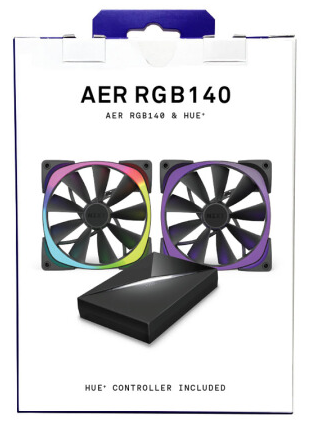
如果你不是非要这个牌子的,也可以选装爱国者或者乔思伯和一套,便宜好的,但是性能吗,,就,,不说了。一分价钱一分货。
X62是280排,比较大,要上140风扇,X52小一号,是240排,上两个120风扇就行了。
贼船的H系列也不错,但是也不便宜。

九州风神的船长系列会稍稍便宜一点。而且有120排可以选,能进一步便宜一点。

酷妈的冰神G还可以,别买其他的。

四百以下的也不是不可以买,不过我就不做推荐了。
好,各个配件已经说完了,更新几套配置单,价格只是个大概的参考,最近INTEL的CPU一直在涨价,所以具体价格以实际成交价为准。
=====================================================
游戏
CPU+主板 I7-8700散片+微星Z370 HAWKWELL 战斧导弹 微星游戏经典 3189
内存 威刚(ADATA) XPG-龙耀系列 DDR4 3200频 16G(8Gx2)套装 1399
SSD 三星PM981 485
机械硬盘 西部数据(WD)蓝盘 2TB 399
显卡 微星(MSI)GeForce GTX 1070 Ti Titanium 3699
散热器 利民(Thermalright)TS140D 299
电源 酷冷至尊GX 550 399
机箱 酷冷至尊MasterBox Lite 5(睿) 299
总价:10168
=======================================================
画图 带显示器
CPU I7-8700散片
主板 微星B360M MORTAR CPU主板套餐 TB2719
内存 芝奇(G.SKILL) AEGIS系列 DDR4 240016G 989*2
SSD 三星PM981 495
机械硬盘 西部数据(WD)蓝盘 2TB 399
显卡 华硕GTX1060 5G-SI 战骑士 1559
散热器 利民(Thermalright)TS140D 299
电源 酷冷至尊MWE500 279
机箱 酷冷至尊MasterBox Lite 5(睿) 299
显示器 戴尔 U2518D 2199
总价:10226
=======================================================
综合 带显示器
CPU+主板 8400散片+微星 B360M BAZOOKA PLUS TB套装1749.00
内存 芝奇(G.SKILL) AEGIS系列 DDR4 2666 8G *2 JD 479.00*2
SSD PM981 256G TB 485.00
机械硬盘 西部数据(WD)蓝盘 2TB 399.00
显卡 华硕GTX1060 5G-SI 战骑士 1559.00
散热器 利民(Thermalright)TS140D 299.00
电源 酷冷至尊MWE500 279.00
机箱 酷冷至尊MasterBox Lite 5(睿) 299.00
显示器 AOC Q27P1U JD 1399.00
总价7426.00
=======================================================
画图
CPU I7 8700K
主板 微星Z370OC-GAMING TB主板CPU套餐 3199
内存 芝奇(G.SKILL) AEGIS系列 DDR4 2666 8G 499*2
SSD 三星PM981 498
机械硬盘 西部数据(WD)蓝盘 2TB 399
显卡 影驰 GTX1050Ti 大将 4GB 1099
散热器 利民(Thermalright)TS140D 299
电源 酷冷至尊MWE500 279
机箱 酷冷至尊MasterBox Lite 5(睿) 299
总价7070
=======================================================
游戏
CPU+主板 8400散片+微星 B360M BAZOOKA PLUS TB套装1889.00
内存 芝奇(G.SKILL) AEGIS系列 DDR4 2666 8G *2 JD 479.00*2
SSD PM981 256G TB 485.00
显卡 七彩虹(Colorful)iGame1070烈焰战神S-8GD5 2799.00
散热器 大镰刀(SCYTHE)赤兔马STB120 99.00
电源 酷冷至尊 GX550 399.00
机箱 酷冷至尊MasterBox Lite 5(睿) 299.00
总价 6928
=============================================================================
游戏
AMD R5 2600X+微星B450 BAZOOKA PLUS 1808
内存 芝奇(G.SKILL) AEGIS系列 DDR4 2666 8G *2 JD 479.00*2
SSD PM981 256G TB 485.00
显卡 七彩虹(Colorful)iGame1070烈焰战神S-8GD5 2799.00
散热器 大镰刀(SCYTHE)赤兔马STB120 99.00
电源 酷冷至尊 GX550 399.00
机箱 酷冷至尊MasterBox Lite 5(睿) 299.00
总价:6847.00
=============================================================================
游戏
微星(MSI)H310M PRO-M2主板+英特尔(Intel) i3 8100 1348
光威(Gloway) 悍将 DDR4 8GB(4GB*2)套装 2400频 台式机内存 549
微星(MSI)GeForce GTX 1050 Ti GAMING X 4G 旗舰红龙 1199
HP EX900系列 120G M.2 NVMe 固态硬盘 299
酷冷至尊(CoolerMaster)额定500W MASTERWATT LITE 500W全模电脑电源 299
酷冷至尊 (CoolerMaster )MasterBox Lite 3.1(小睿)台式电脑主机机箱 269
西部数据(WD)蓝盘 1TB 269
总价5K
=============================================================================
综合
CPU+主板 i5 8400+微星B360M MORTAR 1799
内存 芝奇(G.SKILL) AEGIS系列 DDR4 2666 8G 499*2
SSD 三星PM981 485
显卡 影驰 GTX1050Ti 大将 4GB 1099
散热器用大镰刀(SCYTHE)YJ-1204 JD169
电源 酷冷至尊MWE500 279
机箱用TT启航者F1 JD110
西数蓝盘1T 279
总价 5218
=============================================================================
办公
CPU+主板 R5 2600X+微星B350M MORTAR 1769
内存 芝奇(G.SKILL) AEGIS系列 DDR4 2666 8G 479*2
SSD 三星PM981 485
显卡用盈通RX550大地之神 4G TM589
散热器用大镰刀(SCYTHE)YJ-1204 JD169
电源 酷冷至尊MWE500 279
机箱用TT启航者F1 JD110
西数蓝盘1T 279
总价4638.00
CPU+主板 第二选择 8400散片+微星 B360M BAZOOKA PLUS 1749
总价4618.00
=============================================================================
办公
乔思伯(JONSBO)C3-PLUS银色 M-ATX机箱 299.00
R3 2200G+微星A320M PRO-VD-PLUS 879.00
三星(SAMSUNG) 860 EVO 250G 338.00
光威(Gloway) 悍将 DDR4 4GB 239.00
酷冷至尊 战斧三代 400W 229.00
总价:2054.00
=============================================================================
办公
主板+CPU 华擎A320M-HDV+R3 2200G
内存 光威(Gloway) 悍将 DDR4 4GB 2400频
SSD 台电(TECLAST) S500 120G
机箱 TT启航者F1
电源 酷冷至尊 战斧三代 400W
1600+
=====================================================
各位大神能否看看我的计划单有没有什么问题,以及推荐一款显卡呢?6000以下就好? - 李响的回答 - 知乎
3Dmax+偶尔玩下游戏,电脑如何配置? - 李响的回答 - 知乎
ryzen3 2200G和i3 8100更推荐哪个? - 李响的回答 - 知乎
更多相关回答可以去翻我的主页,我就不都贴上来了。
好了,现在你已经写出一份合格的配置单了,也买回来了全部的配件,下面就该说说怎么组装起来了。
组装
如何把这些东西组装在一起还能用,这是一个技术活,
在这里先给大家安利个直播间
其实在斗鱼数码科技分类下有很多装机直播,这些直播间以上海大明海最早最大,发展的最好,每天要装几十台机器,客户是全国各地的鱼友,很多斗鱼见红都是在他家装的机,他们的路子就是你在他家买电脑,他直播装给你看,你即能看到自己的机器 是怎么装起来的,也可以自己在直播中学到如何装机。他家拿货都是在总代,价格比一般的京东淘宝便宜一些,但问题是店大比较牛逼,你要是机器没什么搞头他就不太爱理你,反正他们客户多。上次我介绍一个朋友过去,一上来就是各种光效什么的,配置单被我改了些,把一些花哨的东西去掉了,他家就开始不理人了,后来就在斗鱼其他装机直播间装的。所以我建议大家可以去看看怎么装就行了,如果真装其实可以自己试着装,或者选其他的直播间装,那些中小直播间其实是很靠谱的,因为为了生意和关注,他们是不会拿自己口碑乱搞的。
然后我们还是大概说一说怎么装机吧。
先说CPU的安装。
就以INTEL的安装为例。




散热器安装也比较简单,不管水冷还是风冷,底座对准CPU,然后根据说明书找到相应的扣具扣上就行了,别忘了涂硅胶(正确的名字是硅脂,但是很多人都叫讹了)。


散热器的扣具有很多种,这里就不一一说明了。
内存安装

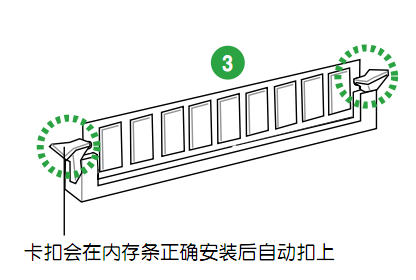
SSD和机械硬盘安装
先说SATA接口的,这种适用于2.5寸SSD和2.5/3.5寸机械硬盘安装。






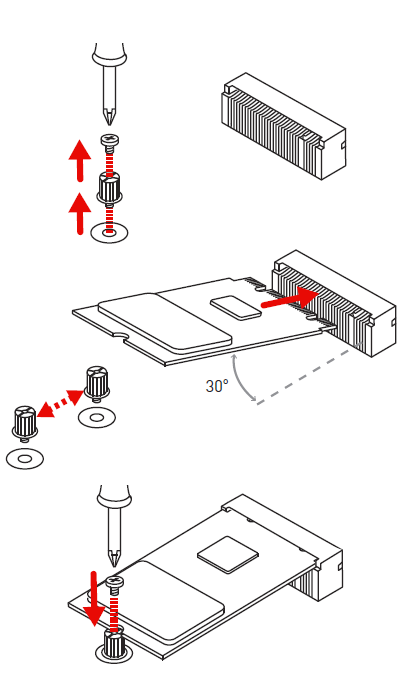
主板安装
要 先装档板







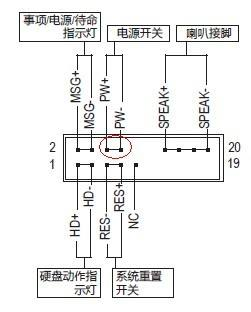









下面深绿色圈里是机箱电源线的接口,紫色圈是机箱音频线接口。然后上边M.2接口下方的那个金属包裹的是PCI-EX16插槽,下面小一点的两个是PCI-E X4接口,再往下还有一个PCI-E插槽,但不确实是X8还是X16。其他品牌型号虽然布局不同,但接口形状都是统一的。
显卡安装






好了。现在我们已经有一台组装完好的电脑了,这个时候如果一切都正确的话,那么插上电之后应该是一次点亮的,至少我这台机器确实是一次点亮。
行了,所有配件都安装完毕,可以点亮了,但这个时候这台电脑什么也干不了,因为没有软件,所以我们需要把系统也装下来。
装系统
然后我们装上系统就可以愉快的玩游戏了。
装系统有两种方法,目前比较流行的是Ghost法,这是别人把系统装好后用Ghost软件封装再给你,你来安装的。在封装过程中他可能去掉一些你可能用不到的东西,这样会使得系统变得很轻快,然后也有可能会放一些你不知道的东西,比如广告和木马。这种系统因为速度快,而且都是破解好的,很方便,无论是安装还是使用速度都很快,所以很多人愿意用。但是如果你是有一定专业用途的,那么,最好不要用,因为这种被人改过,而且也并不是正常的安装方法。另一种是正常安装,但因为前一种用的人多,反而真正的安装方法已经鲜有人会了,记得有一次我在同事面前秀了一下我的系统,他说好,给我吧,我说不是我不想给你,这个要做系统盘的,不太好做。他说,没事,把里面那个GHO文件考走就行了,我说,你来考,找得到我给你一百块钱,他还死不相信,说都有那个文件,哈哈。说他是电脑盲吧,他也会修电脑,公司的电脑都是他维护的,但是你说他懂电脑吧,他连正常安装都不懂。
上面已经说了,第一种方法我是不用的,那么我是怎么装呢。我是一定要下载微软MSDN原版系统,然后用刻录软件写入到U盘里。但是这个过程比较复杂,在这里也很难说得清楚,其中操作过程复杂也容易出问题,那么根据你自己的情况,自己来选择系统安装方法吧。
在这里说一下安装系列要注意的一些问题。
首先,要知道BIOS这个东西,他是电脑最基本的输入输出系统,他也可以勉强算一个小的操作系统了,只不过他还真干不了什么事。他是在主板出厂前就装在主板里的,你之后装系统、超频全部都要用到他。
BIOS最大的一个作用就是确定启动顺序,就是说计算机在启动的时候,是从哪儿找引导文件。一般是从一个驱动器里,也可以从网上,局域网之类的,一般是一些机房,网吧什么的会用,家庭一般不可能会用,需要特殊的启动芯片。本地的驱动器一般有软盘、光盘、硬盘、U盘等。平常正常使用的电脑都是从硬盘启动的,但是一台新电脑是无法从硬盘启动的,因为新的硬盘里啥也没有,连分区都没有。
所以装系统第一步就是要让电脑从有引导文件的那个驱动启动。以往我们可以把系统刻录在光盘上,但从Windows7SP1之后就再也不能从光驱引导系统了,软驱也早就淘汰了。所以我们现在只能从U盘启动来引导一台全新的计算机。
设置的方法也有两种,第一种要进入BIOS来设置,这个比较麻烦,对于新手其实没有必要。所以我们先来说第二种方法,这种方法比较简单。
把U盘插上电脑之后,推荐主机后面主板上的USB接口,这个速度会快一点。然后开机按,呃,这个不同主板设计不同,但一般是F8-F12中的一个。你可以看说明书,也可以把这几个一起按下去,总有一个能对的。所以,在点了开机按钮之后你就把这几个按键一起按下去,直到出现一个菜单。

然后用上下键选择再用回车选中,就可以从你希望启动的驱动器启动了。
在安装系统之前需要先对硬盘进行分区,新硬盘吗,什么都没有。如果是用的Ghost系统的话需要单独的软件来分区,如果是原版系统就可以直接用安装文件来分区,其实挺方便的。而且这个时候是天生4K对齐的,你用Ghost装的系统4K不一定是对齐的,需要手动设置。
如果你选择的是Ghost系统,比如著名的YLMF,深度等,那么这个时候他就开始自动安装系统了。中途要重启一次,重启的时候要小心这个时候就要从硬盘启动了。
具体方法参考下面这个吧。
但是他的安装方法虽然可行,但与我的安装方法还是有所不同。
我的安装方法我简单介绍一下吧。
首先你需要下载一个微软原版的.iso格式的镜像文件,如下

这是目前最新版的Windows10原版安装镜像,以后出了新版的我会不定期更新。
下载地址:(20181104更新)
1803MSDN原版
ed2k://|file|cn_windows_10_consumer_editions_version_1803_updated_march_2018_x64_dvd_12063766.iso|4714162176|FB8C05DE594CD7E58D88993652DD2102|/
1803 大客户批量受权版
ed2k://|file|cn_windows_10_business_editions_version_1803_updated_march_2018_x64_dvd_12063730.iso|4634574848|5674B3586C866EB2F47D7736A1FDE27A|/
============这段可以跳过,直接用WinRAR解压到U盘即可==============
然后我们需要制作U盘启动盘,用Win10系统的直接格式化U盘后把下载的.iso文件用WinRAR或者其他解压缩解压到U盘里就可以,这是讨论提供的方法,我还没有试过。如果是其他系统可以用以下方法刻录。
这里我们需要一个软件,这个软件可以把我们的系统镜像刻录到U盘里,而不是简单的解压或者复制。
这个软件就是

中文名叫软碟通,是一个功能强大的刻录软件。
官方下载地址:
这个软件是要钱的没错,但是是可以试用的,你可以试用几天,反正你只刻录一个系统,分分钟完事,然后你可以选择把他卸载掉或者购买正版。

然后我们开始制作启动U盘。
首先,点击菜单【文件】打开选择你的ISO路径,选定打开;

点击菜单【启动光盘】写入硬盘映像,打开ISO后选择启动光盘,然后再选择写入硬盘映像;

选择硬盘驱动器(就是你的U盘盘符);点击【格式化】,格式化一下U盘
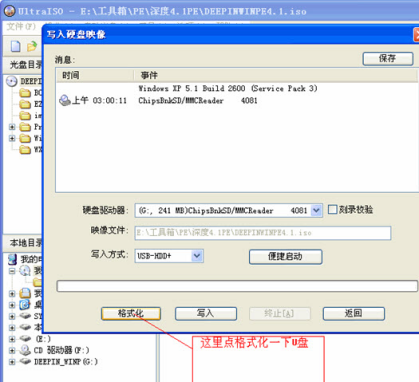
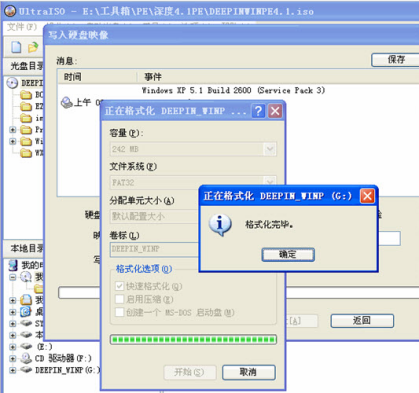
格式化完成后,选择【写入方式】,可选择:USB-HDD/USB-ZIP/USB-HDD+/USB-ZIP+ 接着点击写入
当程序提示刻录成功!的信息,就表示制作成功了
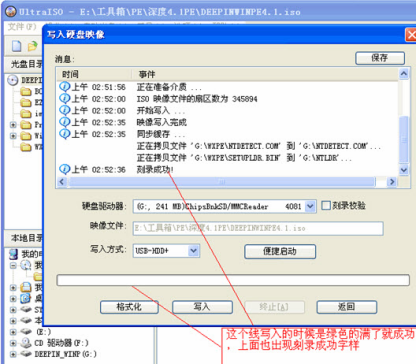
然后这个U盘就可以用了,友情提醒,在做安装盘之前要把U盘内的文件备份。
==============上面可以跳过================
然后就可以开始安装系统了。
把制作好的启动U盘插到电脑后面的USB接口上,然后开机,上面提到过选择启动盘的方法,这里再说一下。
开机后按F8-F12这几个键,一起按下去(这里不同的品牌主板按键不一样,有的是F8,有的F9,微星主板一般是F11, 具体可看说明书,这里选择一起按下去可以保证不管什么主板一定能进入这个界面)
这个是为了进入系统启动菜单,直到出现如下界面

找到刚才插入的U盘,按回车,一般会显示USB以及U盘品牌。

选择好后按回车,之后就下一步就可以了。













从第一次重启之后就要从硬盘引导了,如果启动发现又走了U盘 了,可以手动重启后在启动顺序菜单那里选你的硬盘,没关系的。然后剩下的事就是等他装完。如果是SSD的话,这个过程应该是很快的,虽然比不过Ghost的速度,但也不差多少了。这个年代,装系统已经不是漫长的不能等待了,早已经不是当年一装半小时的时代了。




















系统激活的方法可以到某宝买一个序列号,几块钱一个,然后他们会教你怎么激活的,这里就不多说了,也可以自己百度一些破解文件。嗯,这个地方我就不说了。
强烈建议使用正版操作系统。
系统安装完成之后要安装一下各种驱动,

如果对于驱动安装找不到什么感觉的朋友可以下载一个软件,驱动人生。这上软件比驱动精灵好用。
下载地址:
然后,在装好驱动之后,装其他软件或游戏之前,建议安装一个补丁集,这个补丁集可以避免很多缺少文件的状况发生,常玩3A大作和常用专业软件的朋友强烈推荐安装。
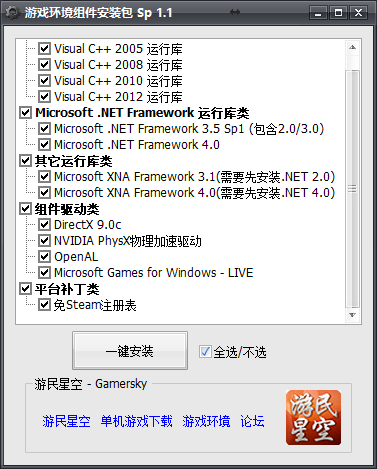
这个补丁合集是游民星空 Gamersky.com整理的,包含了运行大型游戏和专业软件可能缺少的绝大部分文件,在此特别感谢他们。这些基本上都是运行环境,也是可以不安装的,但我还是推荐安装,省不少心。
至此,如何配组装电脑,从写配置单,到组装,再到安装系统配置环境,我已经全部说完了。因个人水平原因,以及也是为了面向小白同学们,所以我尽量说的通俗一些,浅显一些,并没有做太过深入的讨论。罗里吧嗦说了这么多,花了也好几天的时间,说得有些乱,希望大家批评指正。


